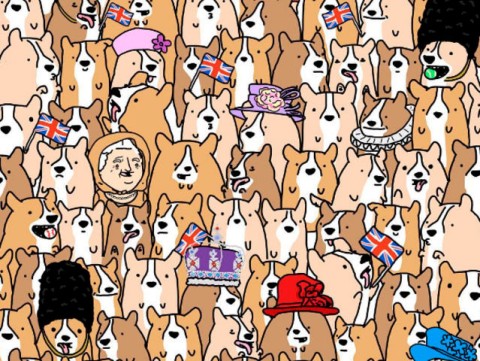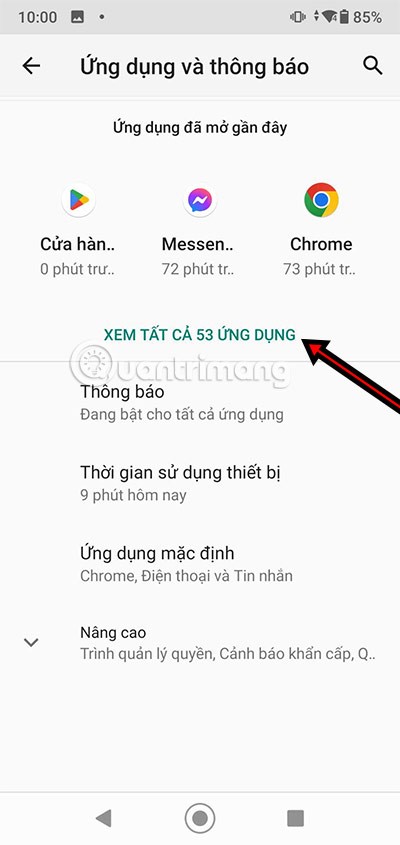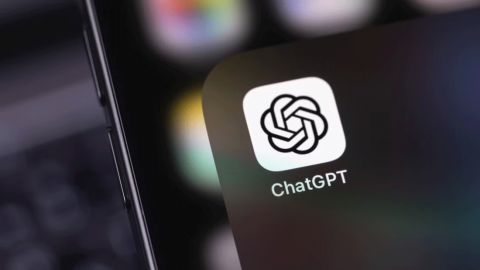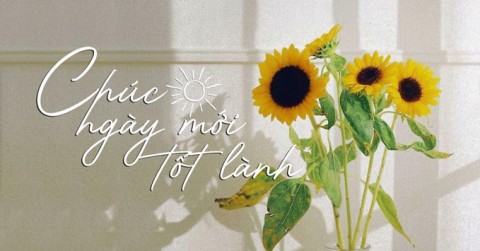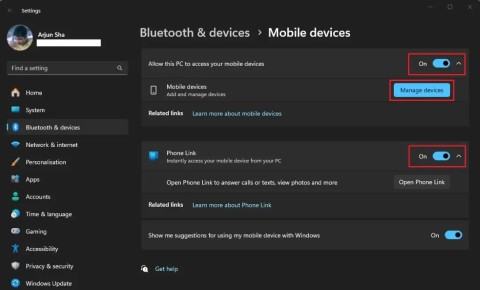كيفية استعادة الوصول إلى القرص الصلب وإصلاح خطأ عدم القدرة على فتح القرص الصلب

في هذه المقالة، سنرشدك إلى كيفية استعادة الوصول إلى القرص الصلب عند تعطله. هيا نتابع!
بالإضافة إلى اختيار صورة ثابتة كصورة رمزية لحساب Telegram، يمكن للمستخدمين اختيار صورة GIF كصورة رمزية لحساب Telegram لجعل الحساب أكثر إثارة للاهتمام. يمكن للمستخدمين اختيار أي صورة GIF يرغبون فيها لإنشاء صورهم الرمزية على Telegram. وعندما يتم استخدام صورة GIF كصورة رمزية في Telegram، فسوف تكون مرئية لأصدقائك، أو لأولئك المسموح لهم برؤية الصورة الرمزية لحسابك في Telegram إذا قمت بتمكين وضع إخفاء الصورة الرمزية في Telegram . سترشدك المقالة أدناه إلى كيفية تعيين صور GIF كصور رمزية في Telegram.
تعليمات لتعيين صور GIF كصور رمزية في Telegram
الخطوة 1:
في واجهة تطبيق Telegram، يضغط المستخدمون على الإعدادات في الزاوية اليمنى السفلية من الشاشة. ننتقل إلى واجهة الإعدادات لحسابك على Telegram، ونضغط على تغيير صورة الملف الشخصي .
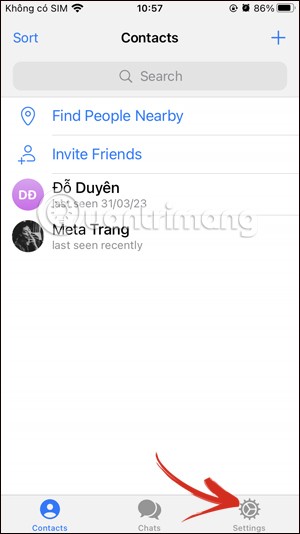
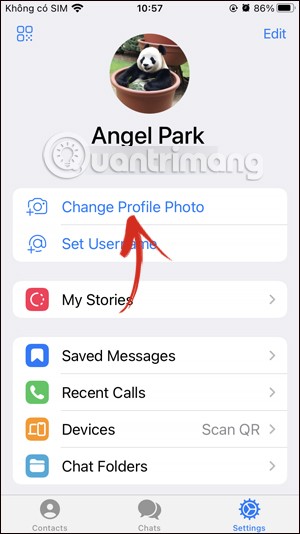
الخطوة 2:
يعرض لك خيارات لتغيير صورة ملفك الشخصي على Telegram مرة أخرى. نضغط على فتح المعرض لفتح الألبوم على الهاتف. الآن تظهر لك واجهة ألبوم الصور على هاتفك، قم بالضغط على صورة GIF لتحديدها كصورة رمزية لحسابك.
ملاحظة: يدعم تطبيق Telegram صور GIF بسعة قصوى تبلغ 10 ميجا بايت وحجم لا يتجاوز 800×800 بكسل.
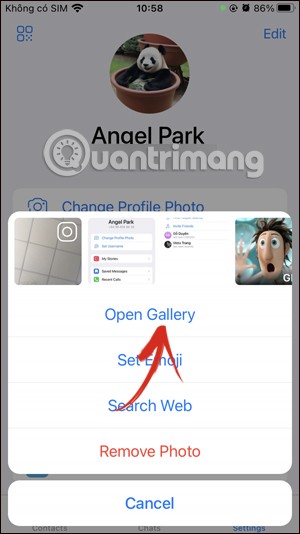
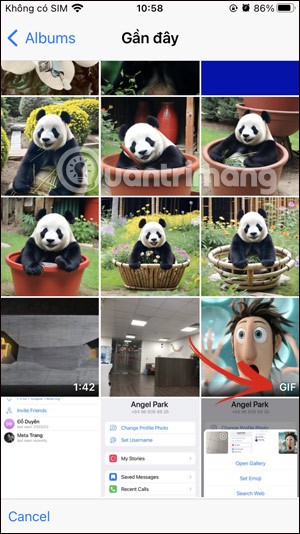
الخطوة 3:
الآن تظهر لك الواجهة لتعديل صورة GIF المستخدمة كصورة رمزية لحسابك على Telegram. انقر على الأيقونات الموجودة في أسفل الشاشة لتحريرها إذا أردت ذلك. وأخيرًا انقر على أيقونة علامة الاختيار لحفظ الصورة الرمزية لحساب Telegram الجديد.
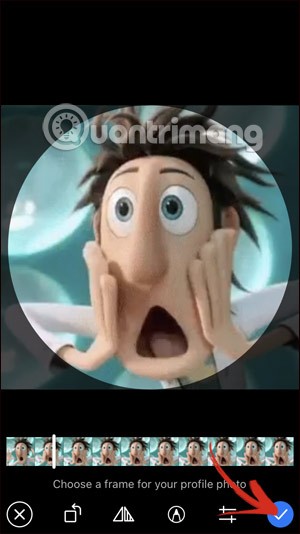
الخطوة 4:
تم استخدام صورة GIF الناتجة كصورة شخصية لحساب Telegram. ستكون صورة GIF الخاصة بـ Telegram هذه مرئية للجميع في قائمة أصدقائك.
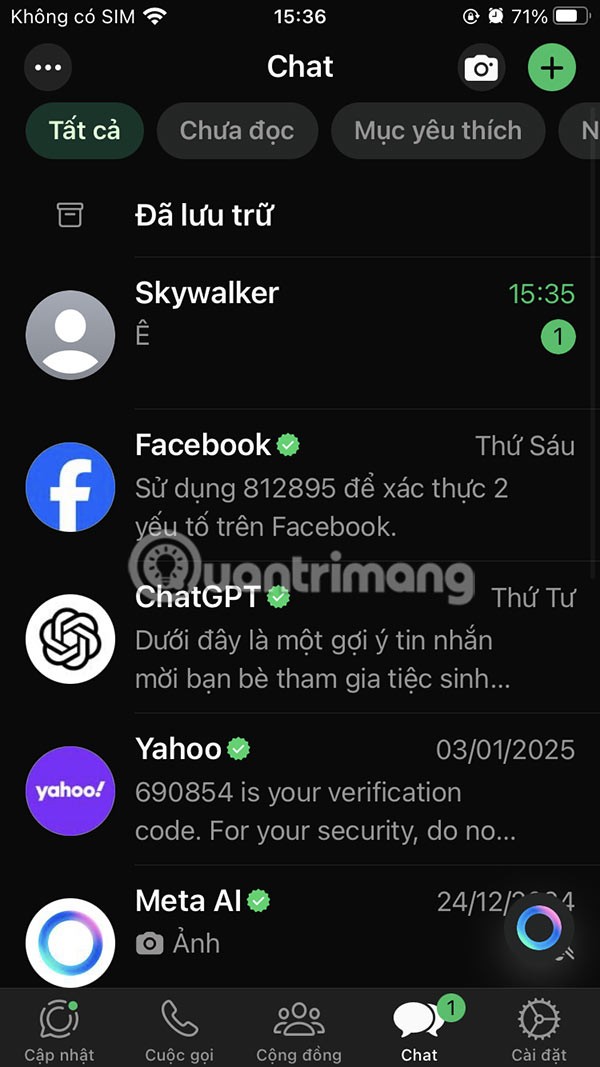
فيديو تعليمي حول استخدام صور GIF كصور رمزية في Telegram
في هذه المقالة، سنرشدك إلى كيفية استعادة الوصول إلى القرص الصلب عند تعطله. هيا نتابع!
يوجد في متجر Google Play العديد من التطبيقات البديلة لمعرض Android الافتراضي. إنها توفر ميزات أكثر إثارة للاهتمام من المكتبة الافتراضية مثل الاتصال بحسابات Dropbox أو Google Photos، وما إلى ذلك. بناءً على احتياجاتك ورغباتك، يمكنك اختيار التطبيقات التالية.
هذه مجموعة من الخلفيات البيضاء، صور خلفية بيضاء لجميع دقة الشاشة. إذا كنت تحب اللون الأبيض، تحقق من هذا الألبوم.
مع تزايد الطلب والأرباح من ذاكرة HBM وDDR5، تستعد شركات تصنيع DRAM الكبرى في السوق لإعداد خطط للتوقف تمامًا عن إنتاج ذاكرة DDR4 وDDR3.
هل تشعر بالانزعاج في كثير من الأحيان عندما تقوم في كل مرة بتشغيل 3G على هاتفك الذكي الذي يعمل بنظام Android، تتنافس التطبيقات لإعلامك بالتحديثات بينما تكون ميزانية شبكة البيانات المحمولة محدودة؟
هل تريد اختبار نظرك؟ إذن دعنا نشارك في الاختبار المثير للاهتمام حول نظرك أدناه.
سيساعدك تغيير الصورة الرمزية الخاصة بك على Windows 10 إلى صورتك الخاصة، أو نمط جديد تمامًا، على التمييز بين حسابات المستخدمين على جهاز الكمبيوتر الخاص بك.
كيفية إصلاح فقدان الاتصال في Coin Master، وأخطاء التعليق والتجميد في Coin Master كلها في هذه المقالة. من فضلك حاول إصلاح خطأ Coin Master.
هل تتذكر عدد المرات التي قمت فيها بتثبيت تطبيق، ثم نقرت بسرعة على زر "السماح" عند المطالبة بالوصول إلى الصور، ثم انتقلت إلى تطبيق آخر دون تفكير ثانٍ؟
بمجرد إجراء مكالمة سريعة على الرقم 1-800-CHATGPT، يمكنك الآن الدردشة مع مساعد الذكاء الاصطناعي هذا.
قام المطور NTDEV بإنشاء نسخة مبسطة من Windows 11 بحجم 100 ميجا بايت فقط.
صور صباح الخير، صور صباح الخير مع رسائل إيجابية سوف تساعدنا على الحصول على المزيد من الطاقة والدافع للحصول على يوم عمل أكثر فعالية.
هناك العديد من الطرق للدخول إلى الوضع الآمن في نظام التشغيل Windows 10، في حالة عدم التمكن من الدخول إلى Windows والدخول إليه. للدخول إلى الوضع الآمن في نظام التشغيل Windows 10 عند بدء تشغيل جهاز الكمبيوتر الخاص بك، يرجى الرجوع إلى المقال أدناه من WebTech360.
على الرغم من أن ميزات إمكانية الوصول لنظام Android مصممة مع وضع احتياجات محددة في الاعتبار، إلا أن بعضها قد يفيد الجميع.
بإمكانك الوصول مباشرة إلى مساحة تخزين هاتف Android الخاص بك في مستكشف الملفات في Windows 11 عبر Cross Device Experience Host الجديد من Microsoft.
في هذه المقالة، سنرشدك إلى كيفية استعادة الوصول إلى القرص الصلب عند تعطله. هيا نتابع!
للوهلة الأولى، تبدو سماعات AirPods كأي سماعات أذن لاسلكية حقيقية أخرى. لكن كل ذلك تغير بعد اكتشاف بعض الميزات غير المعروفة.
أطلقت شركة Apple نظام التشغيل iOS 26 - وهو تحديث رئيسي بتصميم زجاجي مصنفر جديد تمامًا، وتجارب أكثر ذكاءً، وتحسينات للتطبيقات المألوفة.
يحتاج الطلاب إلى نوع محدد من أجهزة الكمبيوتر المحمولة لدراستهم. لا ينبغي أن يكون قويًا بما يكفي لأداء جيد في تخصصهم المختار فحسب، بل يجب أيضًا أن يكون صغيرًا وخفيفًا بما يكفي لحمله طوال اليوم.
تعتبر إضافة طابعة إلى نظام التشغيل Windows 10 أمرًا بسيطًا، على الرغم من أن العملية بالنسبة للأجهزة السلكية ستكون مختلفة عن تلك الخاصة بالأجهزة اللاسلكية.
كما تعلمون، تُعدّ ذاكرة الوصول العشوائي (RAM) جزءًا أساسيًا من مكونات الحاسوب، فهي بمثابة ذاكرة لمعالجة البيانات، وهي العامل الحاسم في سرعة الحاسوب المحمول أو الحاسوب الشخصي. في المقالة التالية، سيقدم لكم WebTech360 بعض الطرق للتحقق من أخطاء ذاكرة الوصول العشوائي (RAM) باستخدام برامج على نظام ويندوز.
لقد اجتاحت أجهزة التلفاز الذكية العالم حقًا. مع وجود العديد من الميزات الرائعة واتصال الإنترنت، غيرت التكنولوجيا الطريقة التي نشاهد بها التلفزيون.
الثلاجات هي أجهزة مألوفة في المنازل. تحتوي الثلاجات عادة على حجرتين، حجرة التبريد واسعة وتحتوي على ضوء يضيء تلقائيًا في كل مرة يفتحها المستخدم، بينما حجرة الفريزر ضيقة ولا تحتوي على ضوء.
تتأثر شبكات Wi-Fi بالعديد من العوامل التي تتجاوز أجهزة التوجيه وعرض النطاق الترددي والتداخل، ولكن هناك بعض الطرق الذكية لتعزيز شبكتك.
إذا كنت تريد الرجوع إلى نظام التشغيل iOS 16 المستقر على هاتفك، فإليك الدليل الأساسي لإلغاء تثبيت نظام التشغيل iOS 17 والرجوع من نظام التشغيل iOS 17 إلى 16.
الزبادي طعام رائع. هل من الجيد تناول الزبادي يوميًا؟ عندما تأكل الزبادي يومياً كيف سيتغير جسمك؟ دعونا نكتشف ذلك معًا!
تناقش هذه المقالة أكثر أنواع الأرز المغذية وكيفية تحقيق أقصى قدر من الفوائد الصحية لأي نوع أرز تختاره.
إن إنشاء جدول للنوم وروتين وقت النوم، وتغيير المنبه، وتعديل نظامك الغذائي هي بعض التدابير التي يمكن أن تساعدك على النوم بشكل أفضل والاستيقاظ في الوقت المحدد في الصباح.
الإيجار من فضلك! Landlord Sim هي لعبة محاكاة للهواتف المحمولة تعمل على نظامي التشغيل iOS وAndroid. ستلعب دور مالك مجمع سكني وتبدأ في تأجير شقة بهدف ترقية التصميم الداخلي لشققك وتجهيزها للمستأجرين.
احصل على رمز لعبة Bathroom Tower Defense من Roblox واستخدمه للحصول على مكافآت مثيرة. سيساعدونك على ترقية أو فتح الأبراج ذات الضرر الأعلى.